Einfach Screenshots anfertigen oder PDFs mit Kommentaren ausdrucken - die folgenden Tipps und Tricks helfen bei der täglichen Arbeit mit dem Adobe Reader. [...]
DEUTSCHE SPRACHAUSGABE NACHRÜSTEN
Der Adobe Reader verfügt seit Version 6 über eine Text-to-Speech (TTS)-Funktion. Darüber kann das Programm den angezeigten Text eines PDF-Dokuments vorlesen. Ohne weiteres Zutun erfolgt die Sprachausgabe allerdings meist lediglich auf Englisch. Eine Gratis-Lösung hilft weiter.
Der Reader greift auf die in der Text-to-Speech-Engine des Betriebssystems enthaltenen Pakete zu. Doch selbst bei einem deutschen Windows 7 findet sich nur die englische Stimme Microsoft Anna. Lediglich unter Windows 8 gibt es mit Hedda Desktop eine deutsche Alternative.
Mehr Auswahl bietet das kostenlose Open-Source-Programm eSpeak. Es enthält unter anderem deutsche Sprecherstimmen, außerdem verfügt die Windows-Variante über Microsofts Speech-API (SAPI) 5. Auf diese Weise lassen sich die Stimmen nach der Installation auch im Adobe Reader nutzen.
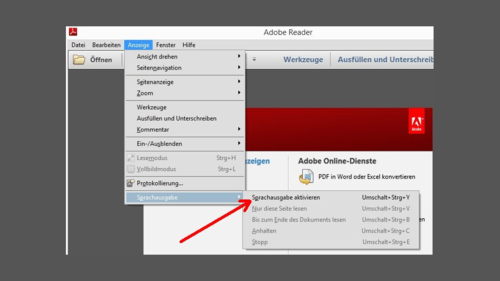
Auf der Download-Seite des Herstellers finden Sie die Software für verschiedene Plattformen, darunter Windows. Für dieses Betriebssystem laden Sie die in der aktuellen Version (1.48.04) 2,5 MByte große Setup-Datei herunter und starten sie. Ein Assistent führt Sie durch die einzelnen Installationsschritte. Die Vorgaben für die zu installierenden Stimmen können Sie ohne Änderung übernehmen. Sie erhalten dadurch zusätzlich eine männliche US-Stimme sowie eine männliche und eine weibliche deutsche Stimme. Die Codes für weitere Varianten lassen sich der Readme-Datei entnehmen.
Um die neu hinzugekommenen Stimmen zu nutzen, rufen Sie im Adobe Reader Bearbeiten / Voreinstellungen auf und klicken auf die Kategorie Lesen. Nun entfernen Sie rechts unter Optionen für Sprachausgabe das Häkchen vor Standardstimme verwenden. In der darunter angeordneten Dropdown-Liste sehen Sie dann die drei eSpeak-Einträge. Nachdem Sie Ihre Auswahl getroffen haben, können Sie die Sprachausgabe über das Anzeige-Menü oder schneller per Tastatur-Shortcut Umschalt+Strg+Y aktivieren.
Das Vorlesen eines geöffneten Dokuments starten Sie ebenfalls per Menü oder Tastaturkürzel, etwa mittels Umschalt+Strg+Y für die aktuelle Seite. Sollte der Reader das PDF dazu noch speziell vorbereiten müssen, fragt die Software zuerst einige Einstellungen ab und gibt dann das Dokument mit der ausgewählten Stimme aus.
*Thomas Rieske arbeitet seit Oktober 2002 als freiberuflicher IT-Fachjournalist und Autor.





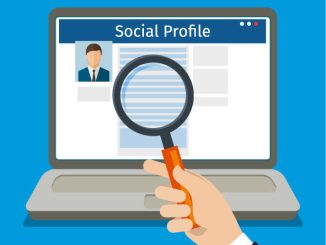




Be the first to comment